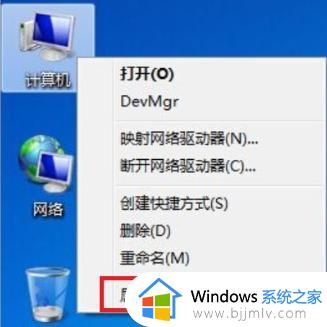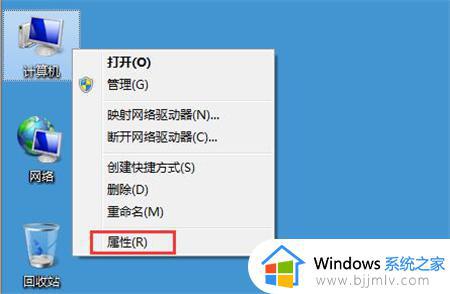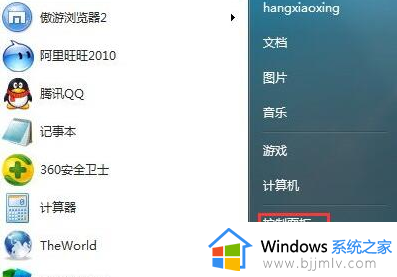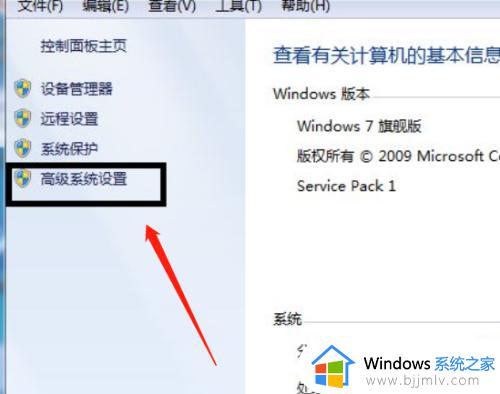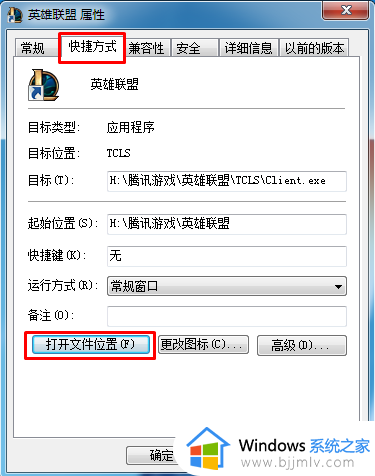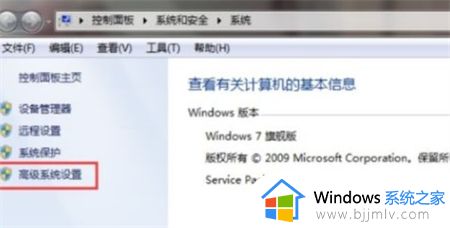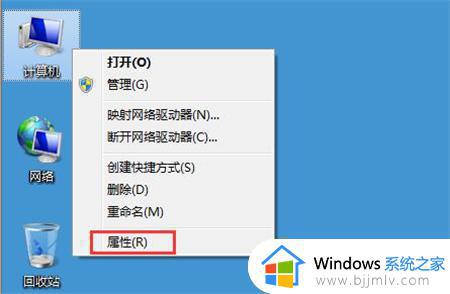win7一打开游戏就停止工作如何解决 win7玩游戏老是程序停止工作怎么修复
更新时间:2024-01-13 22:57:39作者:jkai
我们在使用win7查找相关玩游戏时,有时会遇到程序停止工作的问题,这无疑给我们的游戏体验带来了很大的困扰,对此我们小伙伴都十分的头疼,想要知道win7一打开游戏就停止工作如何解决,接下来小编就带着大家一起来看看win7玩游戏老是程序停止工作怎么修复,快来学习一下吧。
具体步骤如下:
1.右击“此电脑”,选择属性。

2.选择“高级系统设置”。
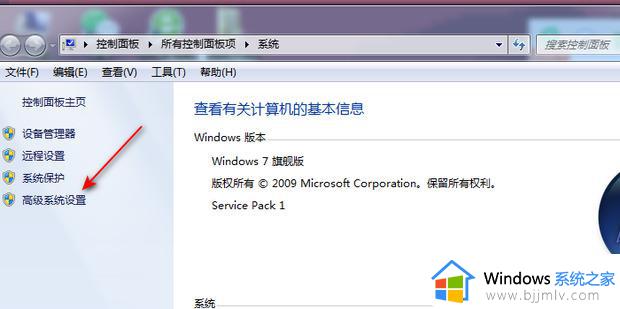
3.在“性能”选项下选择“设置”
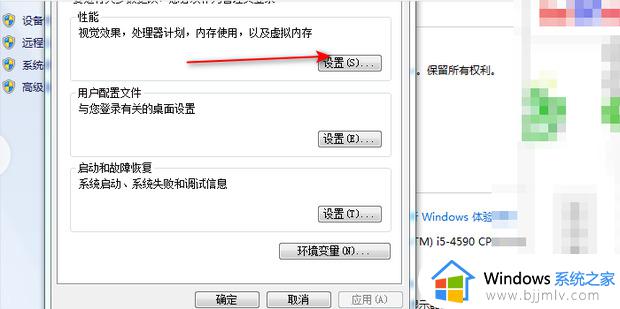
4.选择“数据执行保护”。
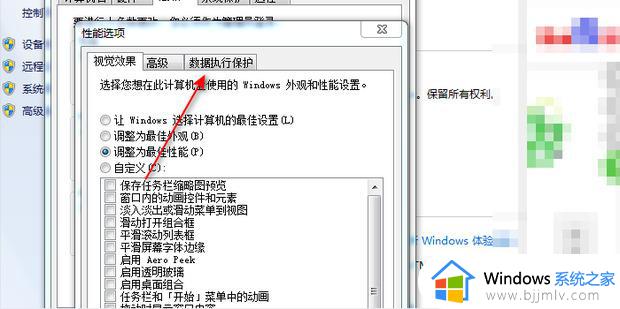
5.选择第二个选项,然后点击“添加”,以添加停止工作的软件。
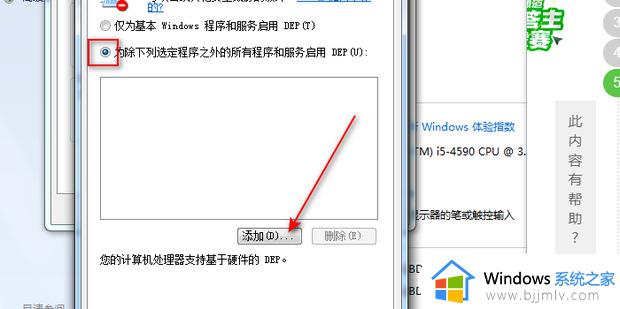
6.点击“确定”,重启计算机。
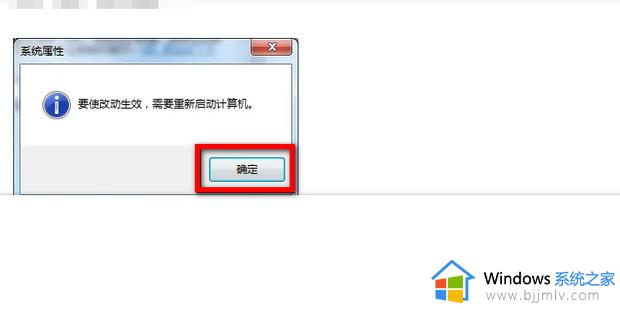
以上全部内容就是小编带给大家的win7玩游戏老是程序停止工作修复方法详细内容分享啦,不知道怎么操作的小伙伴就快点跟着小编一起来看看吧,希望可以帮助到大家。